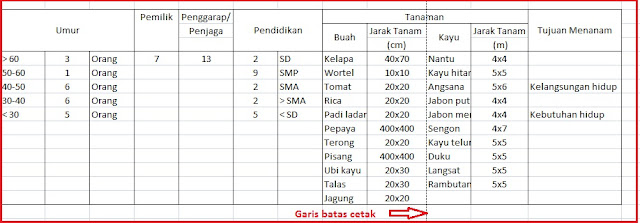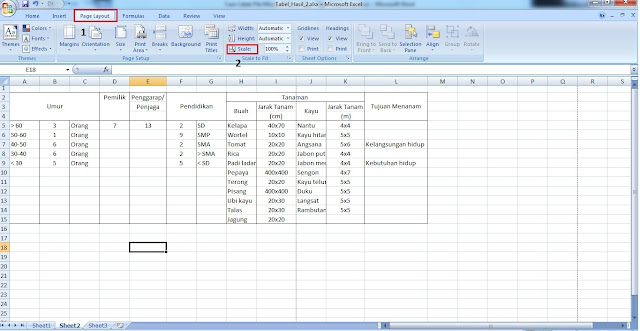Cara Cetak File Microsoft Excel Agar Tidak Terpotong
Apa kabar teman-teman, pada kesempatan kali ini saya akan Share tentang Cara Cetak File Microsoft Excel Agar Tidak Terpotong. Kadang pada saat mencetak file di microsoft excel sering terjadi salah satu masalah yaitu hasil cetakan yang terpotong. Sharel kali ini mungkin sangat bermanfaat bagi teman-teman yang baru bersentuhan dengan Microsoft Excel.
Conto file Microsoft Excel yang terpotong saat melakukan print seperti gambar dibawah ini :
Nah, untuk mengatasi permasalahan seperti diatas perhatikan caranya sebagai berikut :
1. Buka file Microsoft Excel yang akan dicetak
2. Masuk ke print Preview
Masuk ke print Preview dengan cara, klik Office Buton – Print - Print Preview, maka akan muncul tampilan seperti pada gambar dibawah :
Setelah masuk ke print preview maka kita akan dapat melihat batas yang kertas atau file yang akan tercetak :
Dengan melihat batas cetakan kertas diatas maka dengan muda kita dapat mengatur batas cetakan agar sesuai dengan batas ukuran file yang akan kita cetak nantinya.
Penting :
Setelah masuk ke print Preview, sekarang saatnya Untuk mengatur batas kertas saat mencetak. Silahkan masuk Page Layout – Scale selanjut tinggal menyesuaikan scalenya untuk mencetak file excel dengan memperhatikan garis batas cetakan tadi agar file tidak terpotong nantinya.
Perhatikan gambar dibawah ini :
Semoga anda dapat mengikuti tutorial ini dengan baik, jik terdapat pertanyaan silahkan saja di kolom komentar.
Semoga bermanfaat.
Conto file Microsoft Excel yang terpotong saat melakukan print seperti gambar dibawah ini :
Nah, untuk mengatasi permasalahan seperti diatas perhatikan caranya sebagai berikut :
1. Buka file Microsoft Excel yang akan dicetak
2. Masuk ke print Preview
Masuk ke print Preview dengan cara, klik Office Buton – Print - Print Preview, maka akan muncul tampilan seperti pada gambar dibawah :
Setelah masuk ke print preview maka kita akan dapat melihat batas yang kertas atau file yang akan tercetak :
Dengan melihat batas cetakan kertas diatas maka dengan muda kita dapat mengatur batas cetakan agar sesuai dengan batas ukuran file yang akan kita cetak nantinya.
Penting :
Setelah masuk ke print Preview, sekarang saatnya Untuk mengatur batas kertas saat mencetak. Silahkan masuk Page Layout – Scale selanjut tinggal menyesuaikan scalenya untuk mencetak file excel dengan memperhatikan garis batas cetakan tadi agar file tidak terpotong nantinya.
Perhatikan gambar dibawah ini :
Perhatikan gambar dibawah ini :
Semoga anda dapat mengikuti tutorial ini dengan baik, jik terdapat pertanyaan silahkan saja di kolom komentar.
Semoga bermanfaat.